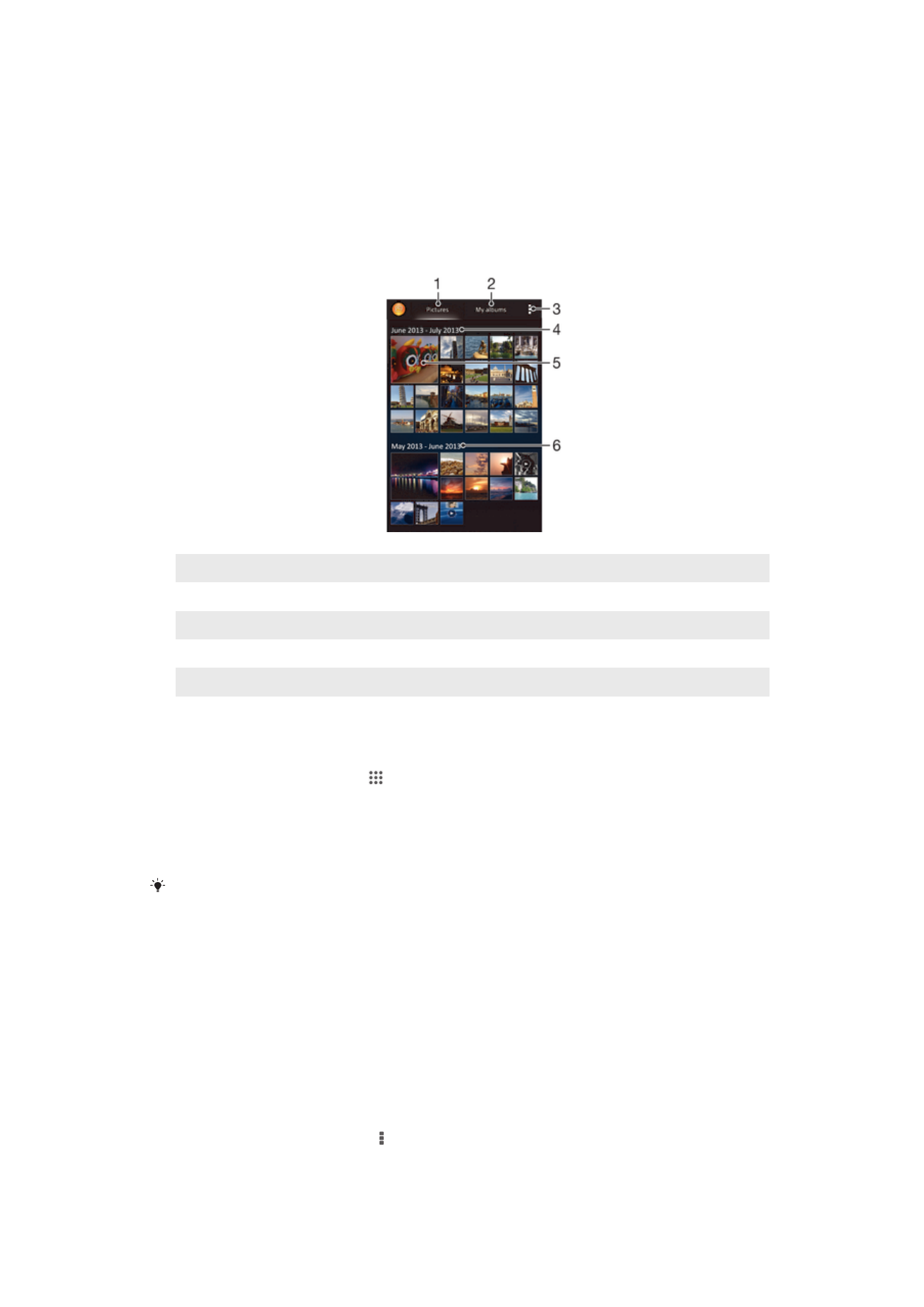
ছবি এবং ভিডিওগুলি দেখা হচ্ছে
আপনার ক্যামেরা থেকে তোলা ছবি এবং ভিডিওগুলি দেখতে অ্যালবাম অ্যাপ্লিকেশনে চিত্র
ট্যাব ব্যবহার করুন, অথবা আপনার যন্ত্রে সঞ্চিত একই রকমের বিষয়বস্তু দেখুন৷
ঘটনাপঞ্জীর ক্রম গ্রিডে পর্দাতে সমস্ত ছবি এবং ভিডিও প্রদর্শিত হয়েছে৷
1
চিত্র ট্যাবে ছবি এবং ভিডিওগুলি দেখা
2
আমার অ্যালবামস ট্যাবে ছবি এবং ভিডিওগুলি দেখা
3
মেনু বিকল্প দেখুন
4
গোষ্ঠীতে আইটেমগুলির তারিখ
5
কোনও ছবি বা ভিডিও দর্শন করতে এটি আলতো চাপুন
6
বিষয়বস্তু দেখার জন্য উপরে বা নীচে স্ক্রোল করুন
ছবি এবং ভিডিওগুলি দেখতে
1
আপনার হোম স্ক্রীন থেকে, আলতো চাপুন৷
2
অ্যালবাম খুঁজে আলতো চাপুন৷
3
এটি দর্শন করতে একটি ছবি বা ভিডিও আলতো চাপুন৷
4
পূর্ববর্তী ভিডিও বা ছবি দেখতে ডানদিকে আলতো স্পর্শ করুন৷ পূর্ববর্তী ছবি বা
ভিডিও দেখতে ডানদিকে আলতো স্পর্শ করুন|
আপনার যন্ত্রটিকে পাশের দিকে ঘোরালে পর্দার অবস্থানরীতি স্বয়ংক্রিয়ভাবে পরিবর্তিত না হলে,
স্বয়ংক্রিয়-ঘূর্ণন স্ক্রিন এ চেকবক্সটি সেটিংস > প্রদর্শন চিহ্নিত করুন৷
ক্ষুদ্রচিত্রর আকার পরিবর্তন করতে
•
আপনি যখন অ্যালবামে ছবি বা ভিডিও ক্ষুদ্রচিত্র দেখেন তখন জুম ইন করতে দুটি
আঙুল দিয়ে বিস্তৃত করুন বা জুম আউট করতে দুটি আঙুল দিয়ে পিঞ্চ করুন৷
একটি ছবি জুম করতে
•
আপনি যখন কোনও ছবি দেখেন জুম ইন করতে দুটি আঙুল দিয়ে বিস্তৃত করুন বা জুম
আউট করতে দুটি আঙুল দিয়ে পিঞ্চ করুন৷
আপনার ছবিগুলির একটি স্লাইড শো দেখুন
1
আপনি একটি ছবি দেখার সময়, আলতো চাপুন, এবং তারপর একটি অ্যালবামে সকল
ছবি প্লে করা আরম্ভ করতে স্লাইড শো আলতো চাপুন৷
2
স্লাইড শো সমাপ্তির জন্য একটি ছবি আলতো চাপুন৷
86
এটি এই প্রকাশনার একটি ইন্টারনেট সংস্করণ। © শুধুমাত্র নিজস্ব ব্যবহারের জন্যই মুদ্রণ করুন।
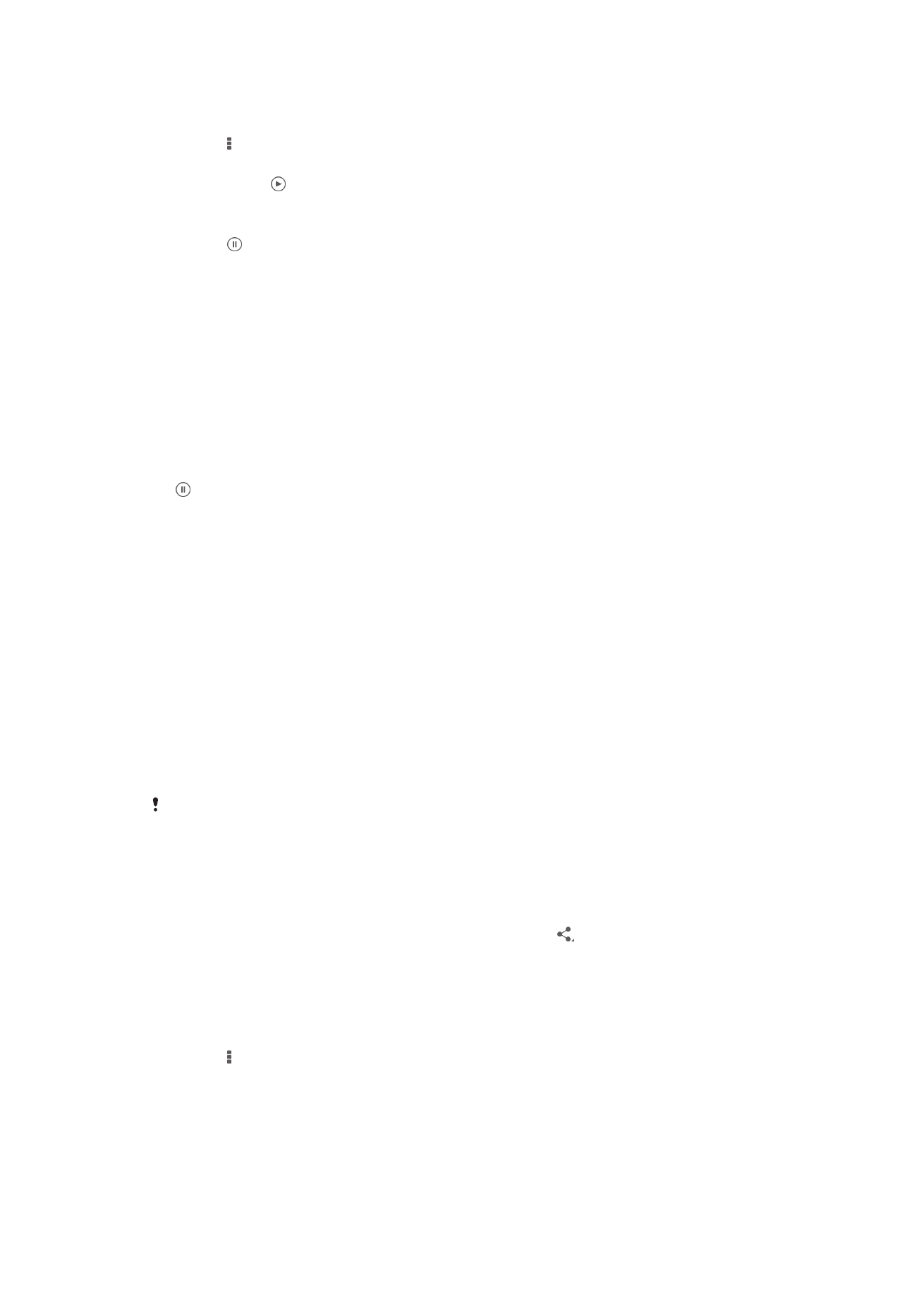
সংগীত সহ আপনার ছবিগুলির একটি স্লাইড শো দেখতে
1
আপনি য্খন একটি ছবি দেখেনে, টুলবার ডিসপ্লে কারর জন্য পর্দায় আলতো চাপুন,
তারপর > SensMe™ slideshow-এ আলতো চাপুন৷
2
আপনি স্লাইডশো-এর জন্য ব্যবহার করতে চান এমন সংগীত এবং থীম নির্বাচন
করুন, তারপর এ আলতো চাপুন৷ অ্যালবাম অ্যাপ্লিকেশন আপনার ফটোগুলিকে
বিশ্লেষন করে এবং একটি স্লাইডশো চালাতে SensMe™ সংগীত ডেটা ব্যবহার করে৷
3
চালানো বিরতি দিতে, নিয়ন্ত্রণগুলিকে প্রদর্শন করার জন্য স্ক্রীণে আলতো চাপুন,
তারপর -এ আলতো চাপুন৷
একটি ভিডিও চালনা করতে
1
চিত্রগুলি ট্যাব বা অ্যালবামে আমার অ্যালবাম ট্যাব খুলুন৷
2
গ্রিড ভিউ বা তালিকা ভিউ ব্যবহার করুন, আপনার খুলতে চওয়া ভিডিও অবস্থান
নির্নয় করুন৷
3
ভিডিওটি বাজাতে এতে আলতো চাপুন৷
4
যদি প্লেব্যাক আইকনগুলি পর্দাতে না আসে, পর্দাতে সেটি প্রদর্শনের জন্য আলতো
চাপুন৷ নিয়ন্ত্রণগুলি লুকাতে পর্দাটি আবার আলতো চাপুন৷
একটি ভিডিওতে বিরতি আরোপ করতে
1
একটি ভিডিও চালনার সময়, কন্ট্রোলগুলি প্রদর্শন করতে পর্দাটি আলতো চাপুন৷
2
আলতো চাপুন৷
কোনও ভিডিও ফাস্ট ফরোয়ার্ড ও রিওয়াইন্ড করতে
1
একটি ভিডিও চালনার সময়, কন্ট্রোলগুলি প্রদর্শন করতে পর্দাটি আলতো চাপুন৷
2
বামে রিওয়াইন্ড করতে বা ডানে ফাস্ট ফরওয়ার্ড করতে উন্নতি অবরোধ কারীকে
টেনে আনুন৷
কোনও ভিডিও ভলিউম সামঞ্জস্য করতে
•
ভলিউম বোতামটি টিপুন৷